神剪辑是一款常用的视频编辑软件,这款软件还有一个功能,它可以让用户给自己制作的视频作品加上水印标志,这样就算被别人转载了,还是有作者的印记,标志着这个视频的原作者是谁。那么使用这款软件是如何给视频添加水印的呢?接下来的文章中小编将会带来详细的操作方法介绍,感兴趣的朋友不妨阅读本文了解一下。
为剪辑的视频添加水印。想要为轨道上制作的视频添加水印,首先准备好水印图片,背景最好是透明的,导入素材库,并导入到时间轴轨道,水印所在的轨道,要在其他素材所在轨道的上方,如图1所示
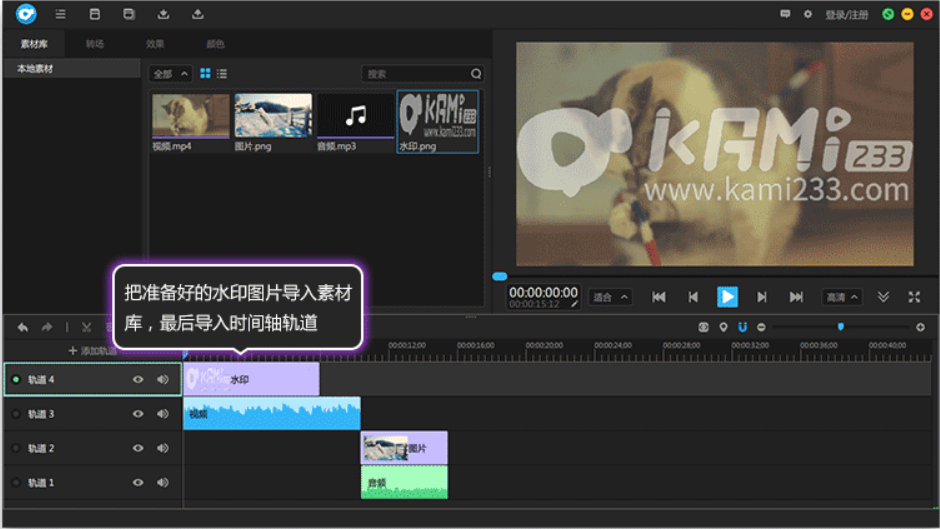
选择轨道上的水印图片,切换到效果面板,点击位置缩放旋转的“+”,给水印添加该效果,如图2所示。
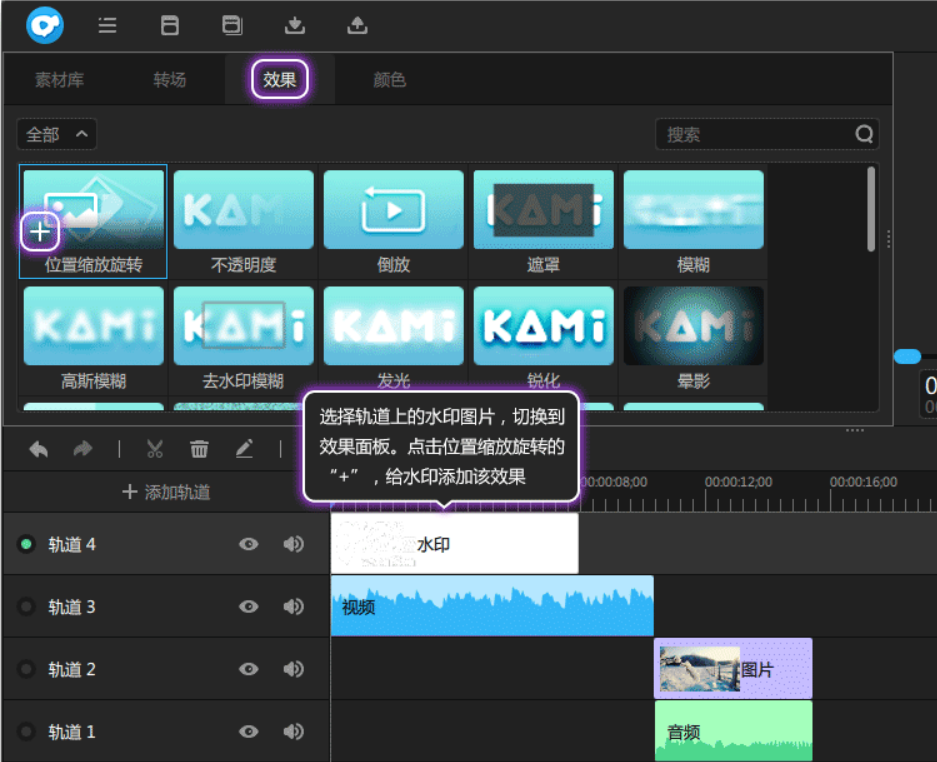
保证选中添加效果的水印,观察操作预览窗;鼠标左键拖动水印四周出现的白点,可以改变水印大小;鼠标左键拖动水印中间的白色圆点,可设置水印旋转角度,在水印图片上点击鼠标左键并拖动,改变图片位置。如图3所示。
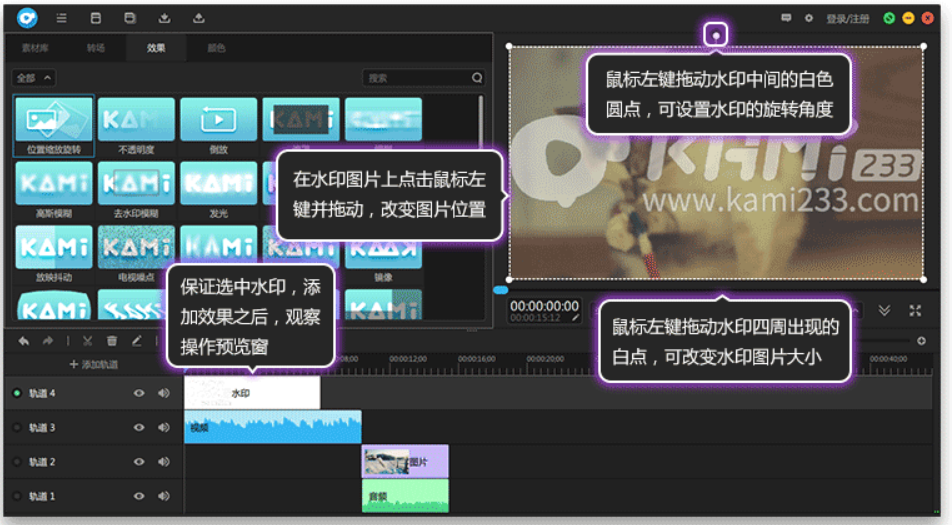
或者选择水印,点击编辑栏的“编辑”,来到模板素材编辑面板,直接设置水印的位置大小旋转等参数,观察预览窗,水印图片位置和大小就设置好了,如图4所示。
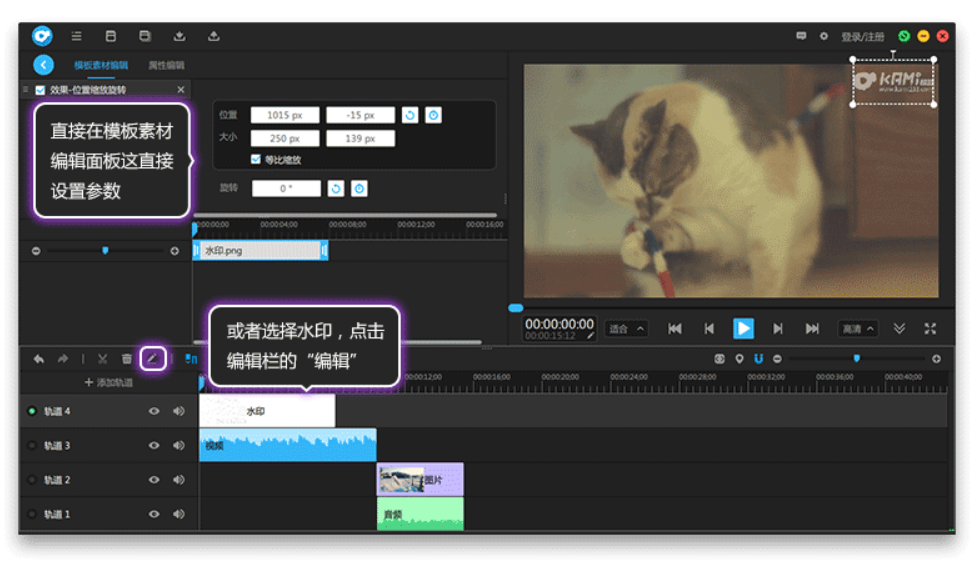
以上就是小编为大家带来的神剪辑视频添加水印的方法,希望能对您有所帮助。
















